Excelで列から一意のアルファベット順に並べられたリストを作成するにはどうすればよいですか?
場合によっては、リストからすべての一意のセルを抽出し、これらのセルを新しい列にアルファベット順に配置する必要があります。この記事では、それを達成するための2つの方法を紹介します。
配列数式を使用して列から一意のアルファベット順リストを作成する
Kutools for Excelを使用して列から一意のアルファベット順リストを作成する
配列数式を使用して列から一意のアルファベット順リストを作成する
配列数式を使用して、列からアルファベット順の一意のリストを作成できます。以下の手順に従ってください。
1. 空のセルを選択し、そのセルに以下の数式を入力してから、Ctrl + Shift + Enterキーを同時に押して結果を得ます。
=INDEX($A$2:$A$12,MATCH(0,COUNTIF($A$2:$A$12,"<"&$A$2:$A$12)-SUM(COUNTIF($A$2:$A$12,"="&B$1:B1)),0))
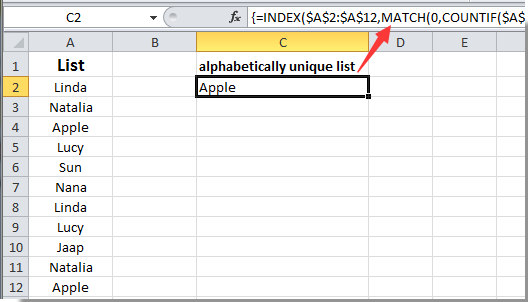
注釈: A2:A12は、一意の値を抽出してアルファベット順に並べたい元のデータです。B1は、結果を配置したい列の補助セルであり、このセルの下に数式を配置する必要があります。必要に応じてセル参照を変更できます。
セルの選択を続け、フィルハンドルを列の下にドラッグして、すべての一意の値が表示されるまで続けます。そして、すべての抽出された値がアルファベット順に並んでいることが確認できます。スクリーンショットをご覧ください:

Kutools for Excelを使用して列から一意のアルファベット順リストを作成する
Kutools for Excelの「重複と一意のセルを選択」機能は、リストからすべての一意の値を簡単に抽出するのに役立ちます。その後、これらの値を手動でアルファベット順に並べ替えることができます。以下の手順に従ってください。
1. すべての一意の値を抽出したいリストを選択し、次に Kutools > 選択 > 重複と一意のセルを選択 をクリックします。

2. 「重複と一意のセルを選択」ダイアログボックスで、「一意の値 (最初の重複を含む)」オプションを選択し、OKボタンをクリックします。その後、選択されたセルの数を知らせるダイアログボックスが表示されますので、OKボタンをクリックしてください。

3. Ctrl + C キーを同時に押して選択された一意のセルをコピーし、それらを新しい列に貼り付けます。スクリーンショットをご覧ください:

4. このリストの選択を続け、データタブの「昇順」をクリックすることで、この新しいリストを手動でアルファベット順に並べ替えられます。

このユーティリティを無料で試用したい場合(30日間)、こちらをクリックしてダウンロードし、上記の手順に従って操作を適用してください。
最高のオフィス業務効率化ツール
| 🤖 | Kutools AI Aide:データ分析を革新します。主な機能:Intelligent Execution|コード生成|カスタム数式の作成|データの分析とグラフの生成|Kutools Functionsの呼び出し…… |
| 人気の機能:重複の検索・ハイライト・重複をマーキング|空白行を削除|データを失わずに列またはセルを統合|丸める…… | |
| スーパーLOOKUP:複数条件でのVLookup|複数値でのVLookup|複数シートの検索|ファジーマッチ…… | |
| 高度なドロップダウンリスト:ドロップダウンリストを素早く作成|連動ドロップダウンリスト|複数選択ドロップダウンリスト…… | |
| 列マネージャー:指定した数の列を追加 |列の移動 |非表示列の表示/非表示の切替| 範囲&列の比較…… | |
| 注目の機能:グリッドフォーカス|デザインビュー|強化された数式バー|ワークブック&ワークシートの管理|オートテキスト ライブラリ|日付ピッカー|データの統合 |セルの暗号化/復号化|リストで電子メールを送信|スーパーフィルター|特殊フィルタ(太字/斜体/取り消し線などをフィルター)…… | |
| トップ15ツールセット:12 種類のテキストツール(テキストの追加、特定の文字を削除など)|50種類以上のグラフ(ガントチャートなど)|40種類以上の便利な数式(誕生日に基づいて年齢を計算するなど)|19 種類の挿入ツール(QRコードの挿入、パスから画像の挿入など)|12 種類の変換ツール(単語に変換する、通貨変換など)|7種の統合&分割ツール(高度な行のマージ、セルの分割など)|… その他多数 |
Kutools for ExcelでExcelスキルを強化し、これまでにない効率を体感しましょう。 Kutools for Excelは300以上の高度な機能で生産性向上と保存時間を実現します。最も必要な機能はこちらをクリック...
Office TabでOfficeにタブインターフェースを追加し、作業をもっと簡単に
- Word、Excel、PowerPointでタブによる編集・閲覧を実現。
- 新しいウィンドウを開かず、同じウィンドウの新しいタブで複数のドキュメントを開いたり作成できます。
- 生産性が50%向上し、毎日のマウスクリック数を何百回も削減!
全てのKutoolsアドインを一つのインストーラーで
Kutools for Officeスイートは、Excel、Word、Outlook、PowerPoint用アドインとOffice Tab Proをまとめて提供。Officeアプリを横断して働くチームに最適です。
- オールインワンスイート — Excel、Word、Outlook、PowerPoint用アドインとOffice Tab Proが含まれます
- 1つのインストーラー・1つのライセンス —— 数分でセットアップ完了(MSI対応)
- 一括管理でより効率的 —— Officeアプリ間で快適な生産性を発揮
- 30日間フル機能お試し —— 登録やクレジットカード不要
- コストパフォーマンス最適 —— 個別購入よりお得